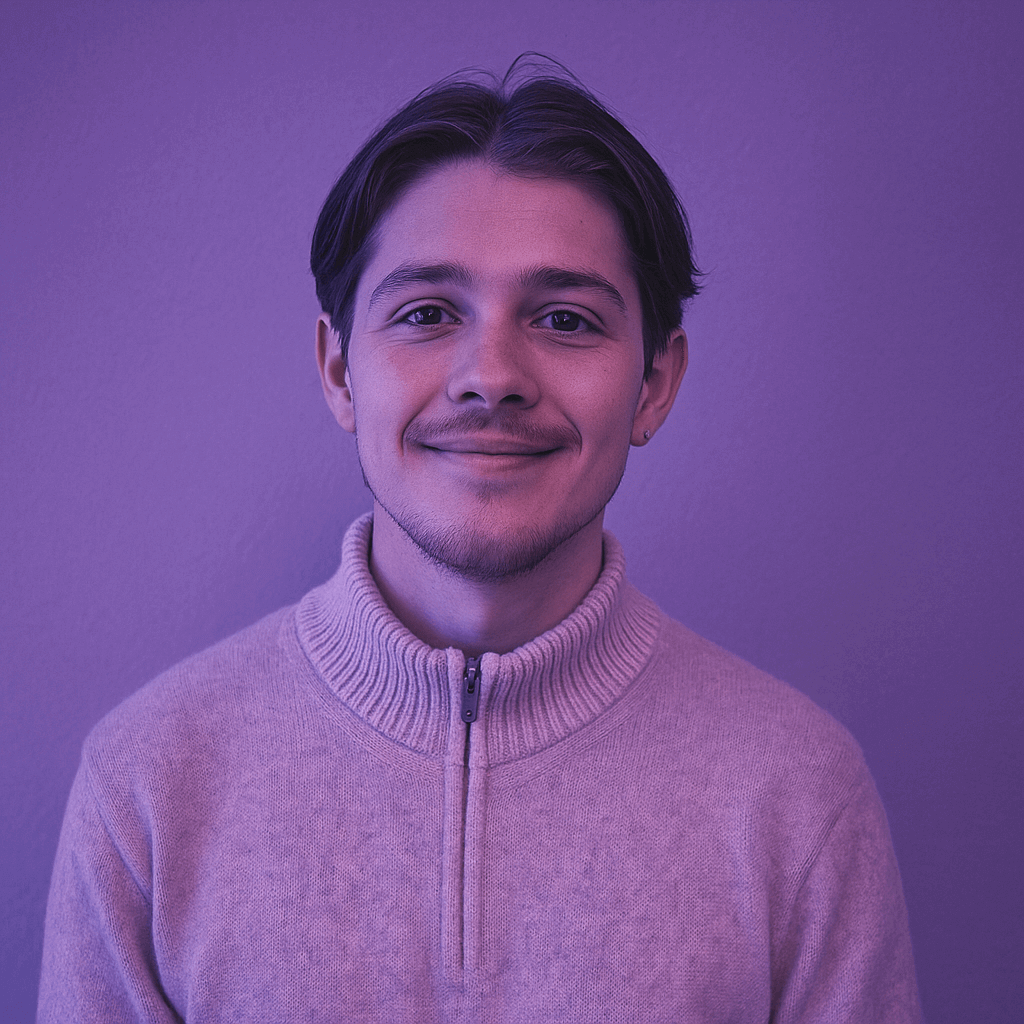Vi ved alle, hvor vigtigt det er at bruge billeder på dine sider og i dine artikler. Rene tekstblokke bliver mere livlige, du engagerer dine besøgende på en mere visuel måde og leverer dit budskab. Men når du tilføjer et, kan du ikke lade være med at fokusere på et mærkeligt lydende felt. “Hmm, alternativ tekst, hvad skulle det nu være”, tænker du. Det kan da ikke være et felt, som WordPress-udviklerne tilfældigt har tilføjet – hvis det er der, har det sandsynligvis et formål.
Alternative tekster er HTML-attributter, der føjes til billedkoder. De er korte tekststrenge, som WordPress viser, hvis det ikke kan vise et billede. Alt-tekster forbedrer din billed-SEO. De hjælper også både synshandicappede brugere med skærmlæsere og søgemaskiner med at forstå indholdet af et billede.
Alternative tekster har også et par navne, der bruges tilfældigt, såsom “alt-kode”, “alt-tekst” eller “alt-attribut”. For at få mest muligt ud af det, synes jeg, det er bedst at tænke på alt-koder sådan her: en alt-attribut er som “den udøvende opsummering” af en lang rapport. Den opsummerer meget kort og konkret, hvad billedet (dvs. rapporten) indeholder.
Nogle eksisterende CMS-platforme og mange specialbyggede websteder kræver, at du tilføjer den del manuelt direkte i koden på hver af dine sider. Men de heldige som os her får den funktion meget nemmere i WordPress.
Hvordan fungerer billed-alt-koder i WordPress?
Alt-tekster er ikke noget nyt. De er heller ikke noget unikt, som kun WordPress tilbyder. Faktisk er de en meget gammel funktion, der går tilbage til internettets første dage i slutningen af det 20. århundrede.
Siden deres introduktion i 1995, da HTML 2.0 blev udgivet, har alt-koder tjent tre konkrete formål:
- Alt-koder vises på din side i stedet for billedet, hvis browseren ikke kan indlæse billederne af en eller anden grund.
- Skærmlæsere læser alt-tekster højt for folk, der bruger visuel assistance, når de browser på internettet.
- Søgemaskine bots som Google bruger dem til bedre at forstå indholdet af billedet.
Derfor er alt-tekster en fantastisk tilgængelighedsfunktion og kræver ikke meget ekstra arbejde at tilføje.
Eksempler på alt-tekster i WordPress
Lad os nu se på nogle eksempler på alt-tekster. Jeg har fremhævet, hvilke gode vs. dårlige eksempler, så du kan forstå præcis, hvad du vil inkludere i dine alt-koder.
Eksempel på en god alternativ tekst
Her er et billede, som vi indsatte i et af vores blogindlæg. Som du kan se nedenfor, er formålet med billedet at vise præcis, hvordan læseren kan opnå det resultat, der er beskrevet i artiklen.
Slutresultatet af den alt-kode, vi oprettede, er “Godt eksempel på NAP på Kontakt os-siden.”
Fordi billedet tilføjer kontekst og hjælper brugeren med at løse deres problem, er det vigtigt, at vi markerer det korrekt og påpeger det.
Eksempel på en dårlig alternativ tekst
Imens kan du også lave alternative tekster, der ikke er nyttige. Forestil dig det samme billede med en alt-tag som “NAP” eller “business NAP”.
Den alt-tekst er dårlig, fordi den ikke hjælper nogen og bare spilder tid. Så betyder det, at ingen alt-tekst er bedre end noget alt-tekst? Selvom det kan diskuteres, er vores mening, at sådanne alt-tags ikke er nyttige fra et brugervenlighedsperspektiv. De tilføjer heller ikke nogen kontekst til Googles crawlere. Selv i værste fald, når billedet ikke kan vises, er brugeren stadig forvirret, fordi de bare ser et tilfældigt ord på siden – i stedet for en kort tekst, der giver dem en idé om, hvad der skulle være der.
Derfor har vi besluttet, at det ikke er værd at spilde tid på at lave dårlige alt-tags. I stedet, når vi beslutter os for at tjekke vores hjemmeside og gøre det, synes vi, det er en meget bedre tidsinvestering rent faktisk at lave alt-tags, der er nyttige.
Hvordan skriver man god alt-tekst i WordPress?
Nu ved du, hvordan du arbejder med alt-attributten for billeder i WordPress. Lad os gennemgå nogle tips og bedste praksis for at sikre, at du bruger den rigtigt.
9 tips til fantastiske alt-tekster i WordPress:
1. Alt-tekster bør være kortere end 125 tegn
Hold dine alt-tags kortere end 125 tegn. Der er ingen strenge regler for, hvor lange alt-tags skal være, så brug anbefalingen som en tommelfingerregel. Men hvor det er relevant, er du velkommen til at ofre den generelle regel for mere beskrivende tekster. Det er dog normalt ikke nødvendigt.
Derudover er her et eksempel på, hvordan 125 tegn ser ud:
“Aaaaaaaaaaa aaaaaaaaaa aaaaaaaaaaaaa aaaaaaaaaaaaaaa aaaaaaaaaaaa aaaaaaaaaa aaaaaaaaaaa aaaaaaaaaaaaa aaaaaaaaaaa aaaaaaaaaa”
Det er meget tekst! Langt de fleste gange kan du få dine alt-tekster til at passe ind i det.
2. Enten skriv gode alt-tags eller slet ingen
Men hvad med den nedre margin? Der er teknisk set ingen (nå, undtagen 0, selvfølgelig). Ud fra personlig erfaring er det heller ikke værd at bruge tid på at gå den dovne vej og bare skrive et enkelt ord eller to. Det vil sige, hvis du ikke planlægger at skrive gode alt-tags, er de lige så gode, som hvis du slet ikke havde dem.
3. Hold relaterede alt-tags ens, men unikke
Det er helt acceptabelt at lave dine alt-tags ens – men sørg for, at de stadig er unikke. Antag, at du har billeder, der forklarer to på hinanden følgende trin i et how-to-indlæg. I så fald er det noget uundgåeligt at have dele, der gentages.
Men her kan du sikre, at hver alternativ tekst er unik nok ved tydeligt at forklare hvert trin og markere det med det rigtige nummer.
For eksempel: alt=” det er det første trin i min tutorial om WordPress alt-tekst” vs. alt=” andet trin til WordPress alt-tags tutorial”
4. Undgå at bruge “billede af”, medmindre det er relevant
Generelt behøver du ikke at skrive “et billede af” eller “et skærmbillede af” i dine alt-tekster. Søgemaskiner og skærmlæsere ved, at de har med et billede at gøre, så det er unødvendigt at tilføje den tekst. Den resterende plads kan i stedet udnyttes bedre.
Det er selvfølgelig sandt, medmindre du vil vises i Google for de søgeordssøgninger. Hvis dit målsøgeord indeholder sætningen, for eksempel “skærmbillede af”, så vil det faktisk hjælpe med at få det til at vises højere oppe i Google-søgning, hvis du tilføjer det til billedet.
Lad os for eksempel antage, at du hører om lækkede billeder af en politikers e-mail-korrespondance i nyhederne. Naturligvis vil du måske lede efter noget i retning af “billeder af lækkede e-mails [OPDIGTET NAVN PÅ POLITIKER]”.
Her vil det at tilføje sætningen “billeder af” i din alt-tekst hjælpe dig med at dukke op for den søgning – selvom det selvfølgelig ikke i sig selv garanterer, at dit websted vil være i nærheden af toppen.
På samme måde, lad os antage, at du har indlæg, der er målrettet mod søgeord omkring “inspiration” til et emne. I så fald er det også acceptabelt at bruge sætninger som “inspirerende billeder af [emne]”.
5. Spam ikke søgeord i dine alt-tekster
Når du skriver alt-tags, skal du holde teksten relevant og undgå at spamme søgeord.
Det vil sige, hvis dit billede viser en hund, så skriv ikke en alt-tekst, der ligner “hunde hundefamilie kæledyr hvalp jagthund menneskets bedste ven hunderacer hvalp”. Vælg i stedet noget mere beskrivende, der tilføjer kontekst.
Potentielt forklarer teksten billedet naturligt i betragtning af det indhold og det afsnit, der omgiver det. Jeg viser dig specifikke eksempler i afsnittene nedenfor.
6. Det hjælper med at skrive gode alt-tekster, hvis du tilføjer billeder til sidst
Hvis du tilføjer billeder, efter du har forberedt dit blogindlæg fuldt ud, kan du sikre dig, at du ikke går glip af nogen alt-tags og skal bruge ekstra tid på at rette dem senere. Nogle gange redigerer du måske endda en alt-tag, efter du har indsat billedet, for kun at opdage, at det ikke opdateres på siden.
Husk, at det er bedst at tilføje billeder i WordPress som det sidste trin, når du opretter sider og indlæg.
7. Brug billednavnet som din alternative tekst
Når du finder dine billeder, skal du blot huske at navngive dem noget, der er meget relevant for det, du skriver om. I stedet for at bruge mellemrum skal du blot bruge bindestreger til at adskille ord. Når du har uploadet billedet, kan du blot kopiere det navn, du allerede har skrevet, og fjerne bindestregerne. Hvis du gør det, får du en perfekt alt-tag uden at spilde tid. For at lære præcis, hvordan jeg gør procesen, kan du læse det afsnit i vores guide til at tilføje alt-tags i WordPress.
8. Gode alt-tags beskriver billederne i detaljer
Når du skriver alt-tags, er det vigtigt at være beskrivende. Jo bedre du beskriver, hvad der er på billedet, jo lettere er det for synshandicappede brugere at forstå, hvorfor du har sat et billede der. Det samme gælder for søgemaskiner. Den praksis giver dig en bedre chance for, at Google viser dit websted, når nogen søger efter den type billede. Det sker også for længere, forskellige søgninger end den præcise, du har optimeret til – også kendt som long tail-søgeord.
9. Sæt dine hjemmesides design billeder i CSS’en
Hvis et billede udelukkende er lavet af designmæssige årsager, bør du implementere det i CSS’en på dit websteds stil. Hvis du gør det, får du den rigtige struktur/hierarki for webstedets kode. Det giver også søgemaskiner og skærmlæsere mulighed for at skelne mellem billeder, der bidrager til indholdet, og billeder, der udelukkende bruges som designelementer.
Ved at følge den logik har du nu lært, at alle billeder faktisk bør have en alt-tag. Implementering af et billede i HTML’en betyder, at billedet tilføjer kontekst til siden – og det giver dig mulighed for at tilføje en alt-tekst. Implementering af et billede i din CSS betyder derimod, at billedet ikke tilføjer kontekst, men snarere hjælper med at gengive siden – og derfor har du ikke adgang til funktionaliteten til at tilføje en alt-tag.
Afsluttende ord
For de fleste websteder kræver det ikke en stor tidsinvestering at tilføje alternative tekster. Fordelene ved dem er derimod store. Du gør dit websted mere tilgængeligt – og du kan potentielt blive belønnet for det af Google. Læs mere om optimering af billeder til SEO her.
Den bedste måde at lære at skrive alt-tags på er at se på nogle eksempler og prøve dem selv. For at lære den faktiske proces med hvordan du kan tilføje eller ændre den alternative tekst til et billede i WordPress, kan du læse guiden, der er linket her.
Til sidst skal du altid sørge for at gemme ændringerne i WordPress og bekræfte, at alt-tags er synlige. Ellers viser WordPress nogle gange ikke dine nye alt-tekster på grund af den måde, det er lavet på. Hvis du har oplevet det før, kan du læse guiden om hvordan du retter WordPress, der ikke viser alt-tags.